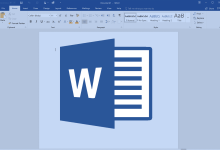استخدام Word 365 Online: إدراج جداول وصور بكفاءة
في سعينا الدائم للتحاكي والتحسين في بيئة العمل الرقمية، يأتي Microsoft Word 365 Online كأحد الأدوات الرائدة لتحرير النصوص وإنشاء المستندات عبر الإنترنت. يوفر Word 365 Online تجربة فعّالة ومرنة لتصميم المستندات، بما في ذلك إمكانية إدراج الجداول والصور بسهولة وتنظيم فعّال.
لإدراج جدول في Microsoft Word 365 Online، اتبع الخطوات التالية:
-
أفضل حلول إدارة المحتوى والتعاون الإلكترونيمنذ 3 أسابيع
-
التحول الرقمي وتأثيره على المجتمع20/11/2025
-
افتح المستند:
قم بتسجيل الدخول إلى حسابك عبر موقع Microsoft 365 Online وابدأ مشروعك الجديد أو افتح مستندًا موجودًا. -
انتقل إلى التبويب “إدراج”:
في أعلى الشاشة، انتقل إلى التبويب “إدراج”، الذي يحتوي على جميع الأدوات اللازمة لإدراج المحتوى. -
إدراج جدول:
- انقر على “جدول” لفتح قائمة منسدلة.
- حدد عدد الصفوف والأعمدة لجدولك.
-
تنسيق الجدول:
بعد إدراج الجدول، يمكنك تنسيقه بشكل دقيق باستخدام خيارات التنسيق المتاحة في شريط الأدوات. يمكنك تغيير حجم الخلايا، وإضافة حواشي، وتحديد الألوان، وأكثر من ذلك.
لإدراج صورة في مستند Word 365 Online، اتبع الخطوات التالية:
-
انتقل إلى التبويب “إدراج”:
- انقر على التبويب “إدراج” في أعلى الصفحة.
-
إدراج صورة:
- انقر على “صورة” لتحديد صورة من جهاز الكمبيوتر أو من خدمات التخزين عبر الإنترنت.
-
تنسيق الصورة:
بعد إدراج الصورة، يمكنك تحديد حجمها، وتغيير توجيهها، وتطبيق تأثيرات إضافية إذا كنت ترغب.
تجربة استخدام Word 365 Online تتميز بالبساطة والمرونة، حيث يمكنك الوصول إلى مستنداتك من أي مكان عبر الإنترنت. اسمح لإبداعك بالتألق من خلال إدراج الجداول والصور بشكل فعّال، مما يسهم في جعل مستنداتك غنية بالمحتوى وأكثر جاذبية للقراء.
المزيد من المعلومات

في إطار توفير مزيد من المعلومات حول استخدام Microsoft Word 365 Online وكيفية الاستفادة القصوى من إمكانياتها في إدراج الجداول والصور، يمكننا توضيح بعض النقاط الأخرى الهامة.
إدراج الجداول:
-
التنسيق:
يمكنك تحديد تنسيق جدولك بشكل دقيق باستخدام أدوات التنسيق المتاحة. يشمل ذلك تغيير ألوان الخلفية، وألوان الحدود، وأنماط الخطوط. -
المعادلات:
إذا كنت بحاجة إلى إدراج معادلات رياضية أو رموز خاصة في الجدول، يمكنك استخدام خاصية إدراج المعادلات في Word لتحقيق ذلك. -
الفرز والتصفية:
Word 365 Online تتيح لك إمكانية فرز وتصفية البيانات في الجداول بسهولة. يمكنك تنظيم البيانات بحسب الأعمدة أو تطبيق مرشحات للحصول على النتائج المطلوبة.
إدراج الصور:
-
تحرير الصور:
يمكنك تحرير الصور المدرجة في مستندك مباشرةً في Word 365 Online. انقر بزر الماوس الأيمن على الصورة واختر “تحرير الصور” لتطبيق تعديلات مثل تغيير السطوع والتباين والتشبع. -
تحسين التنظيم:
يمكنك تنظيم الصور بسهولة باستخدام خاصية الضبط التلقائي للتوضيح وتحسين جودة الصورة. كما يمكنك تجميع الصور في مجموعات أو توزيعها بشكل مناسب داخل المستند. -
التعاون:
يعزز Word 365 Online التعاون عبر الإنترنت، مما يتيح لعدة مستخدمين التعديل على المستند في نفس الوقت. يمكن للفريق تحرير وإضافة الصور بشكل مشترك، مما يعزز فعالية العمل الجماعي.
الاحتفاظ بالتواصل:
-
تخزين الوثائق:
يتم حفظ مستندات Word 365 Online تلقائيًا في السحابة، مما يسمح لك بالوصول إليها من أي مكان ومن أي جهاز. يمكنك حتى مشاركة الوثائق بسهولة مع الآخرين. -
التعليقات والتعاون:
يمكن للمستخدمين التعليق على المستندات والتفاعل مع بعضهم البعض عبر واجهة التعليقات، مما يسهم في التفاعل الفعّال وتحسين الوثائق.
باستخدام هذه الإمكانيات، يصبح Microsoft Word 365 Online أداة فعّالة وشاملة لإنشاء مستندات غنية بالمحتوى وجاذبة، مع إمكانيات تحرير وتنسيق شاملة للجداول والصور.
الكلمات المفتاحية
في هذا المقال، تم التركيز على استخدام Microsoft Word 365 Online وكيفية إدراج الجداول والصور في مستنداتها. إليك بعض الكلمات الرئيسية المستخدمة في المقال وشرح لكل منها:
-
Microsoft Word 365 Online:
- تعتبر Microsoft Word 365 Online أحد تطبيقات حزمة Microsoft 365، وهي نسخة عبر الإنترنت من برنامج Word الشهير.
- يتيح استخدامها إنشاء وتحرير المستندات عبر الويب، مما يسمح بالوصول السريع والمرن من أي مكان.
-
إدراج الجداول:
- يشير إلى عملية إضافة الجداول إلى المستندات.
- يتيح Word 365 Online إمكانية إدراج جداول بسهولة وتنسيقها وتخصيصها وفقًا لاحتياجات المستخدم.
-
إدراج الصور:
- يشير إلى عملية إضافة الصور إلى المستندات.
- يتيح Word 365 Online تحميل الصور وتحريرها مباشرة في البرنامج، مما يتيح للمستخدمين تخصيص الصور وتحسين جودتها.
-
التنسيق:
- يعني ترتيب وتحديد الشكل النهائي للجدول أو الصورة.
- يمكن تنسيق الجداول والصور باستخدام مجموعة واسعة من الأدوات لجعلها جذابة ومنظمة.
-
التعاون عبر الإنترنت:
- يشير إلى القدرة على التعاون وتحرير المستندات بشكل مشترك عبر الإنترنت.
- يتيح Word 365 Online لعدة مستخدمين الوصول إلى نفس المستند وتحريره في الوقت الفعلي.
-
تحسين التنظيم:
- يعني ترتيب وتنظيم الصور بشكل فعّال داخل المستند.
- يمكن للمستخدمين تجميع الصور وتنظيمها بطريقة مناسبة لتحسين هيكل المستند.
-
التعليقات والتعاون:
- يشير إلى القدرة على إضافة تعليقات والتفاعل مع المستند بين مستخدمين مختلفين.
- يساعد هذا الجانب في تعزيز التفاعل وتحسين الوثائق من خلال التعليقات والملاحظات.
-
السحابة (Cloud):
- يشير إلى تقنية تخزين البيانات عبر الإنترنت.
- توفر Microsoft Word 365 Online تخزينًا تلقائيًا في السحابة، مما يتيح للمستخدمين الوصول السهل والمشترك إلى مستنداتهم.
باستخدام هذه الكلمات الرئيسية، يتم تسليط الضوء على العديد من الجوانب المهمة لاستخدام Word 365 Online وكيفية استفادة المستخدمين من ميزاتها لإنشاء وتحرير مستندات متقدمة.